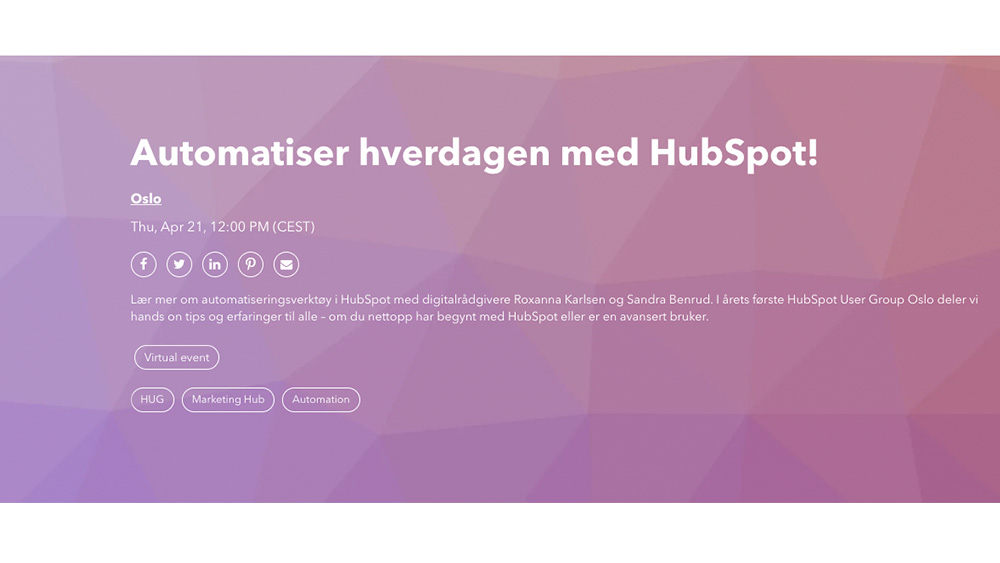Lead Nurturing
En lead nurturing workflow er et godt eksempel på automatisering som hjelper deg å levere innhold til leads og kunder til rett tid. Hvis du for eksempel har problemer med at leads ikke er «varme nok» når salg kontakter dem, kan du sette opp slike workflows for å gjøre leadsene dine mer kjøpeklare. Det er rett og slett en workflow hvor du sender ut nyttig innhold til leads. Her har jeg lagd et eksempel på en lead nuturing workflow:
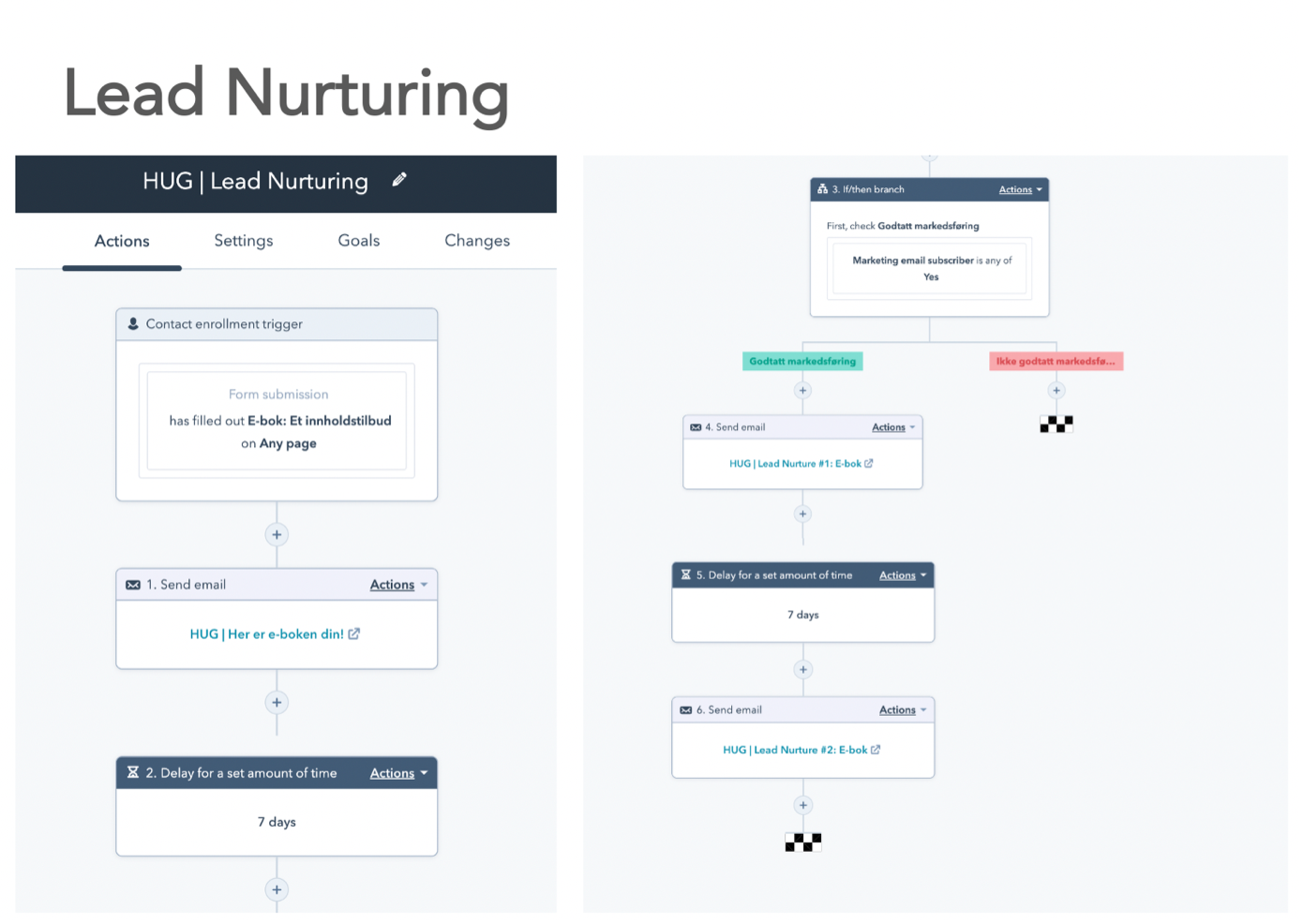
Hvis en kontakt fyller ut et skjema for å laste ned et innholdstilbud, trigger det workflowen som da sender ut en e-post med det aktuelle innholdstilbudet. Deretter har jeg skrudd på en 7 dagers forsinkelse, før vi får i en «If/then branch». Dersom kontakten har godtatt å motta markedskommunikasjon fra bedriften, vil vedkommende først få en e-post med et innholdstilbud som er relevant til det første innholdstilbudet. Deretter er det en ny 7 dagers forsinkelse, før kontakten vil få enda en e-post med enda et relevant innholdstilbud. I disse to e-postene anbefaler jeg å legge inn en CTA med kontaktinformasjonen til en selger for å drive dem nedover kjøpstrakten. En annen fordel med å sette opp en slik workflow, er at du sørger for at kontakter hører fra deg regelmessig.
Webinar
Hvis du skal ha et webinar må du sende ut en del e-poster. Både for å spre ordet, takke for påmelding, og sende ut påminnelse om webinaret én dag og én time i forkant av eventet. Skal du sende ut alle disse manuelt kan det fort bli svært tidkrevende – da er workflows her for å redde dagen! Jeg har lånt et eksempel fra Kundereisedagen for å illustrere:
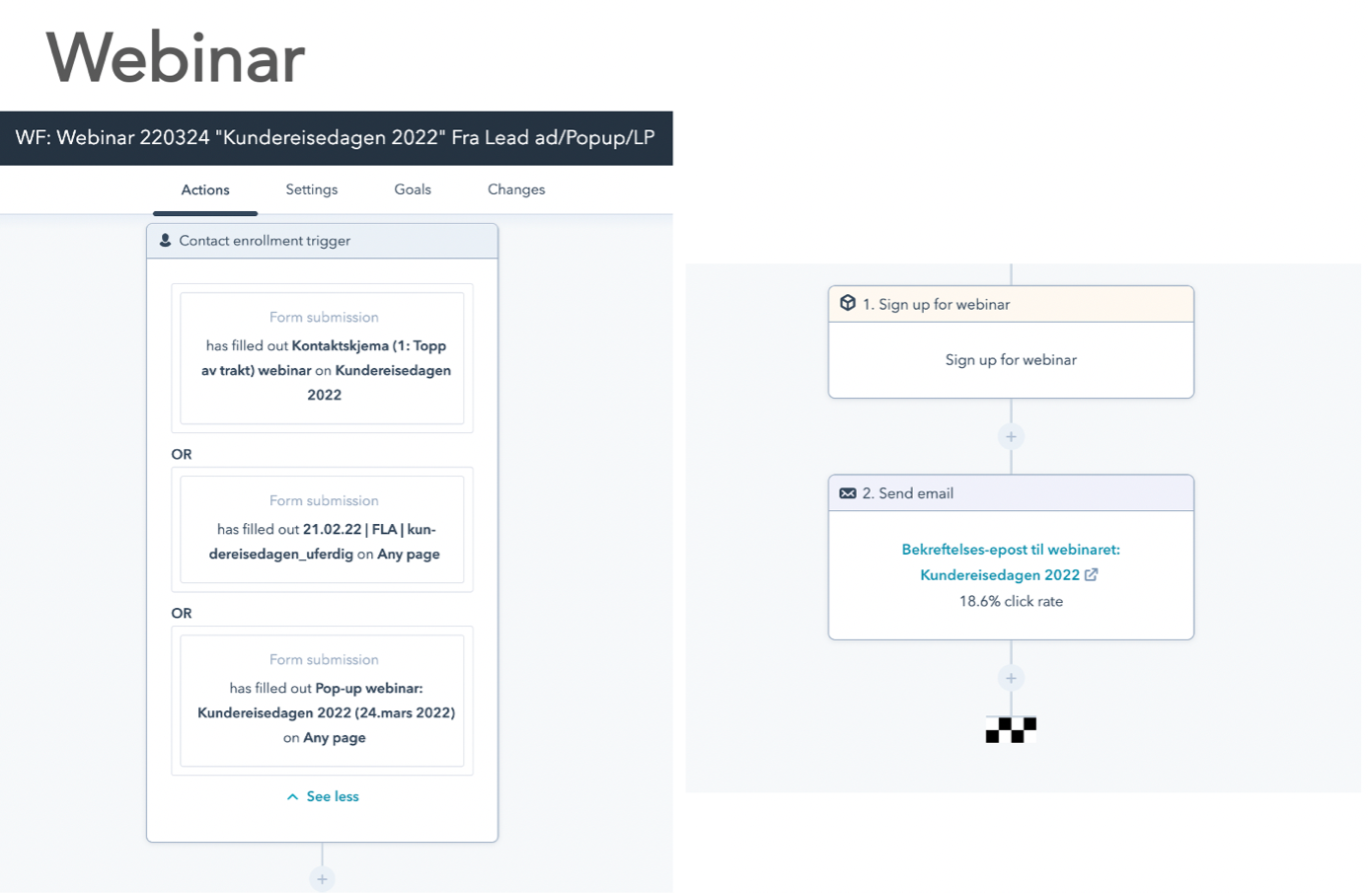
Dashboard
Marketing automation er mer enn bare workflows. I vårt fagfelt er rapportering viktig, og med dashboards kan du legge flere rapporter på en side. Du kan blant annet bruke dashboardene til å spore fremgang mot mål, se nærmere på trafikk til markedskanalene dine og synliggjøre det markedsavdelingen driver med for resten av bedriften. På eksempelet under har jeg satt opp et dashboard som ser på trafikk til nettsted, blogg, innsendte skjema, åpnings- og klikkrate på e-poster, engasjement på sosiale medier osv.
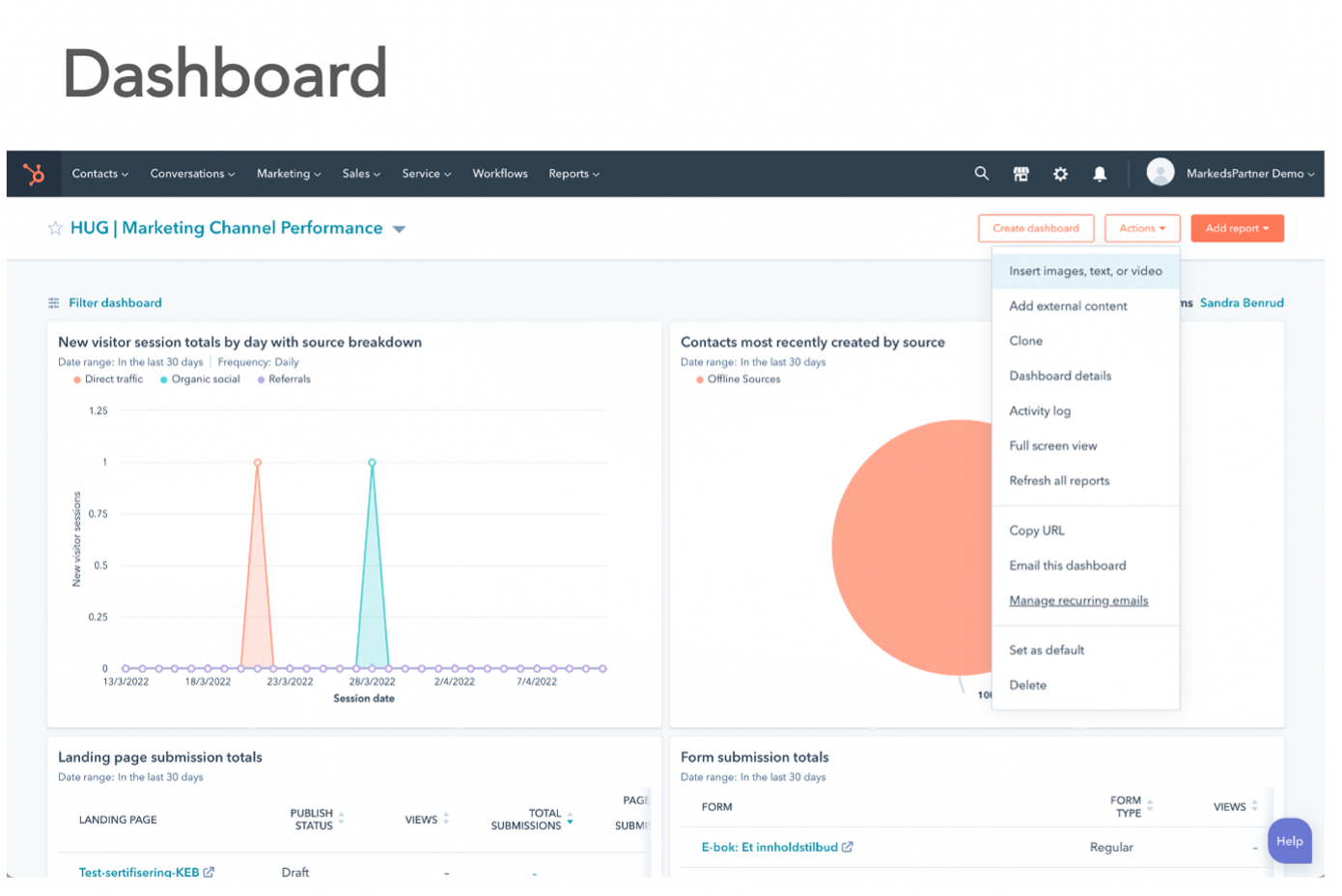
Det første du må tenke på er at dashboardet må være synlig for den du sender det til. I tillegg må rapportene i dashboardet være innstilt på en date range som matcher hyppigheten av når du sender e-postvarslingen (sett for eksempel «forrige måned» som date range hvis du sender en gang i måneden).
Varsling om nytt lead
Nå skal jeg vise dere noen korte og enkle workflows. Et problem som kan gå igjen, er at salg ikke får vite om de nye leadsene markedsavdelingen genererer. En løsning kan være å sette opp en workflow som dette
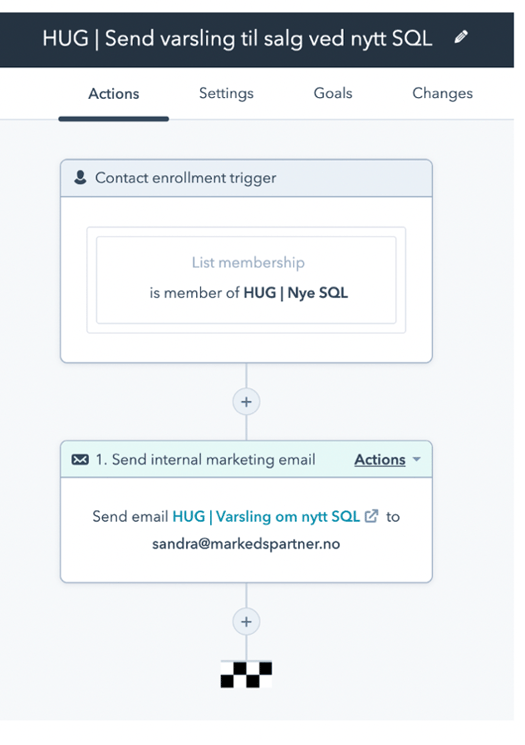
Her har jeg bygget en liste som kriterie for enrolment. Jeg foretrekker å bygge segmentene mine i lister, fordi man får flere valgmuligheter. Uansett hvilke kriterier som ligger til grunn, bygg de i listen. Et kriterie for å bli med i listen kan for eksempel være x antall sidevisninger, skjemautfylling, lifecycle stage, e-postadresse eller lignende. Er du usikker på hvilke kriterier som er riktig å bruke for deg anbefaler jeg deg å ta en titt på data fra tidligere leads som har blitt kunder eller ta en prat med salg. Etter du har satt opp de kriteriene du ønsker, setter du medlemskap av denne listen som trigger i workflowen. Det betyr at når noen blir med i listen, blir de med i workflowen. Til slutt kan du velge at de relevante selgerne får en e-post når listen får nye medlemmer.
Kategori og Lifecycle Stage
Alle bedrifter har konkurrenter, og konkurrenter har en tendens til å kikke på hverandre. Av den grunn vil du mest sannsynlig se en del konkurrenter i CRM-systemet ditt. Selv om de ligger der, ønsker du jo ikke å sende markedskommunikasjon til dem. En løsning på det er å lage en egen persona for konkurrenter.
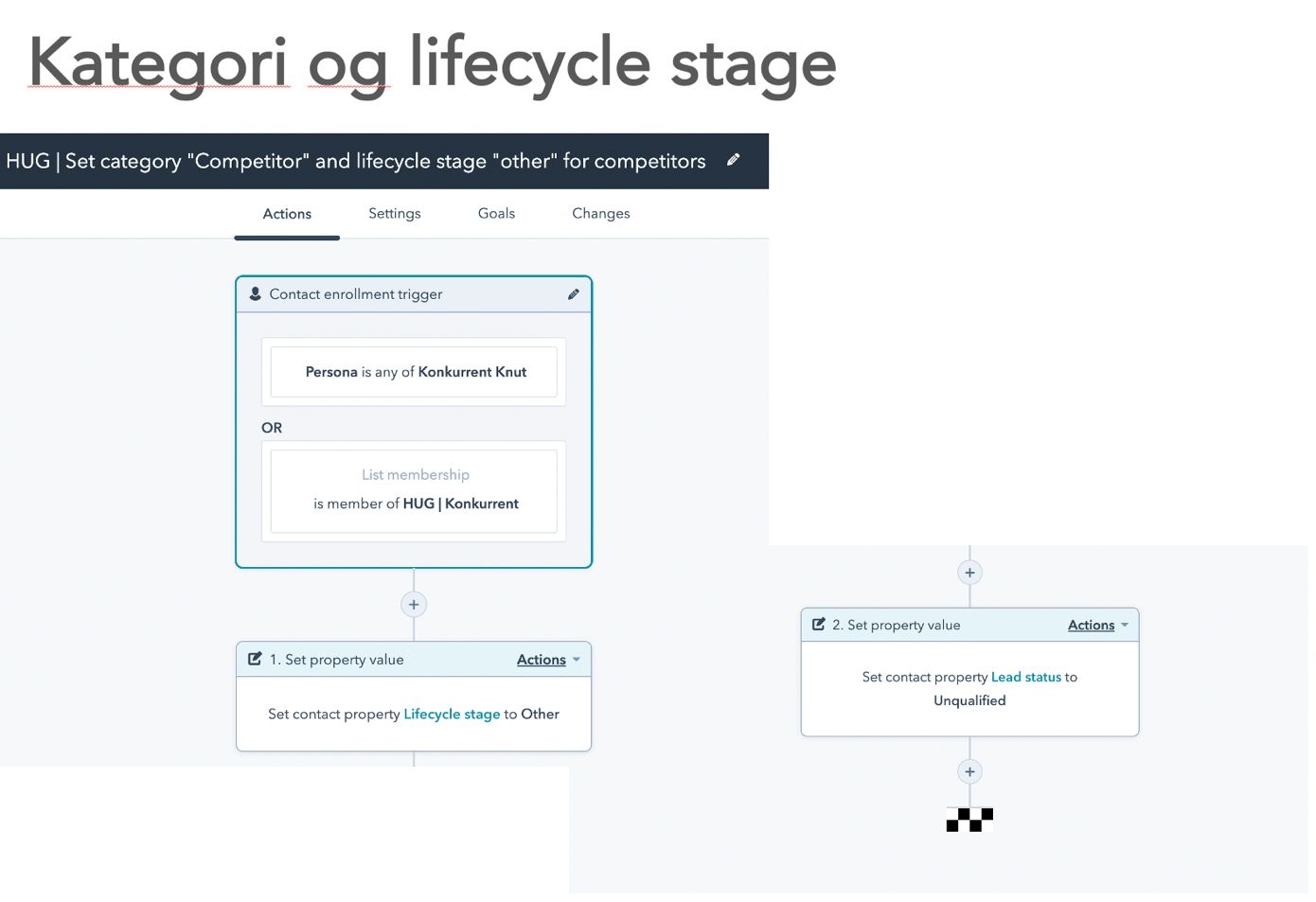
Her har jeg lagd en persona «Konkurrent Knut». Hvis jeg finner konkurrenter som har fylt ut et skjema eller lignende, går jeg inn og endrer deres persona til «Konkurrent Knut». Dette er triggeren i workflowen min og deres Lifecycle Stage vil settes til «Other», noe som for oss betyr konkurrent. I tillegg vil Lead Status bli satt til «Unqualified». Med disse to indikatorene vet salg at de ikke skal kontakte disse kontaktene (og de ekskluderes fra listene jeg bruker for å sende ut e-poster).
Jeg håper noen av tipsene mine kan gjøre hverdagen din enklere og mer automatisert!